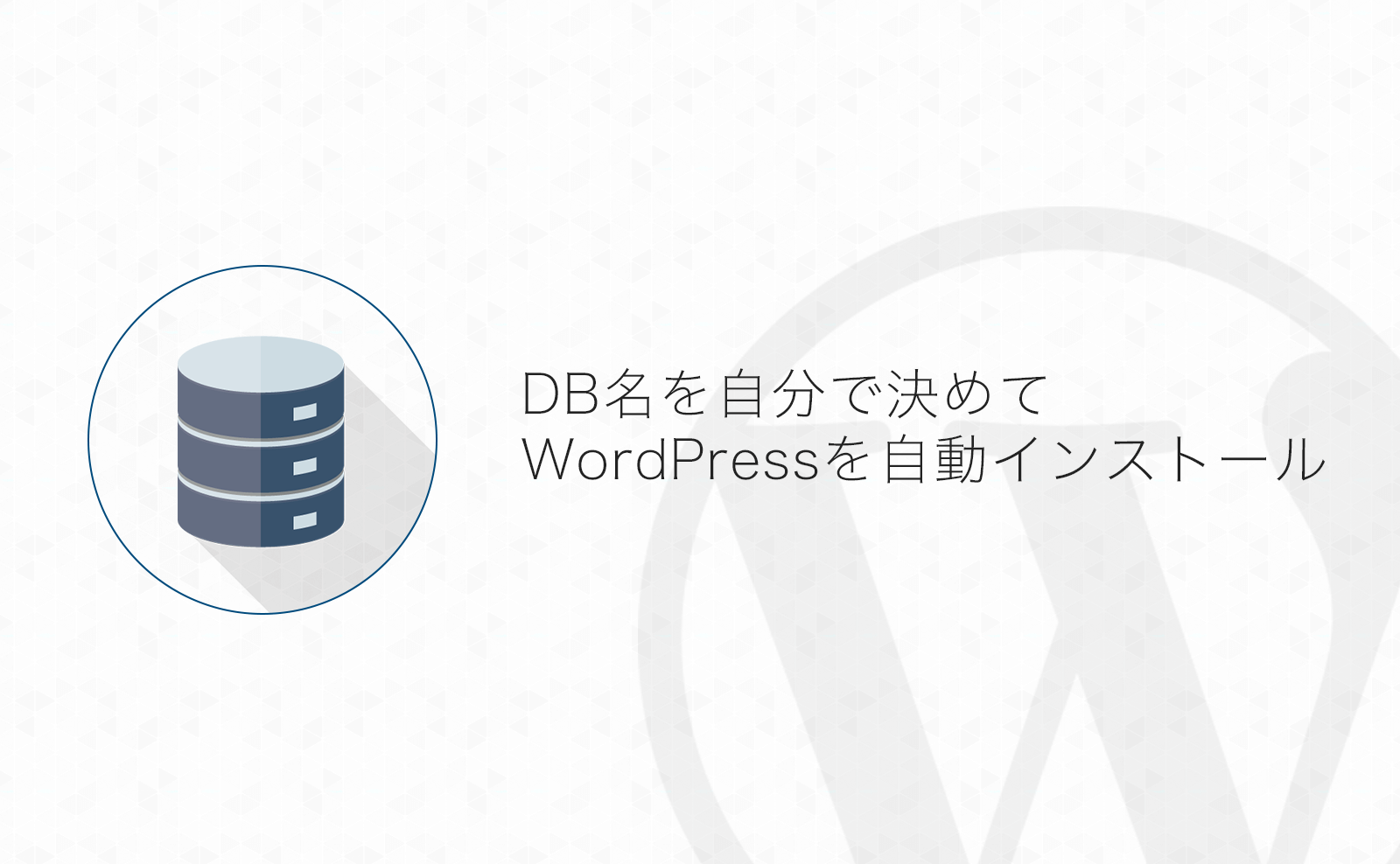エックスサーバーのWordPress自動インストール機能。便利ですよね!
でも、複数サイトを1つのサーバーで運用する時、全部自動インストールでやってしまうと、[アカウント名]_wp1,[アカウント名]_wp2,…のように、どのサイトがどのDBを使っているかわかりづらくなります
バックアップ取得やサーバー移転の可能性も考えて、サイトとの対応がわかりやすい形でDBを作ってWordPressの自動インストールをする方法を紹介します
事前にDBを作成する
エックスサーバー![]() のWordPress自動インストール機能を使っても、自分であらかじめ作成しておいたDBを使うことが可能です
のWordPress自動インストール機能を使っても、自分であらかじめ作成しておいたDBを使うことが可能です
まずは、サーバーパネルから任意の名前のDBを作っておきます
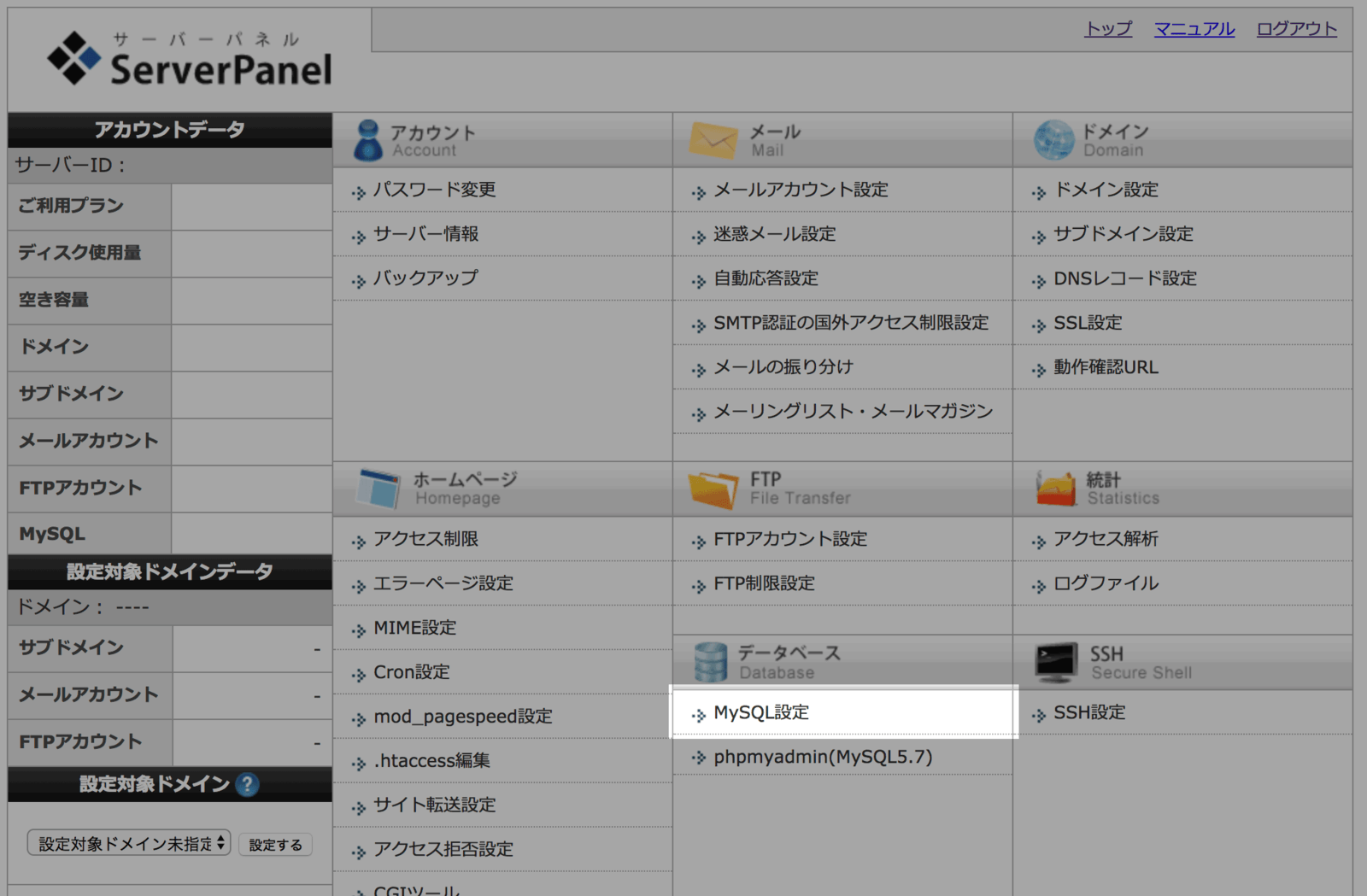
サーバーパネルにログインし、「MySQL設定」を開きます
MySQLにDBを追加
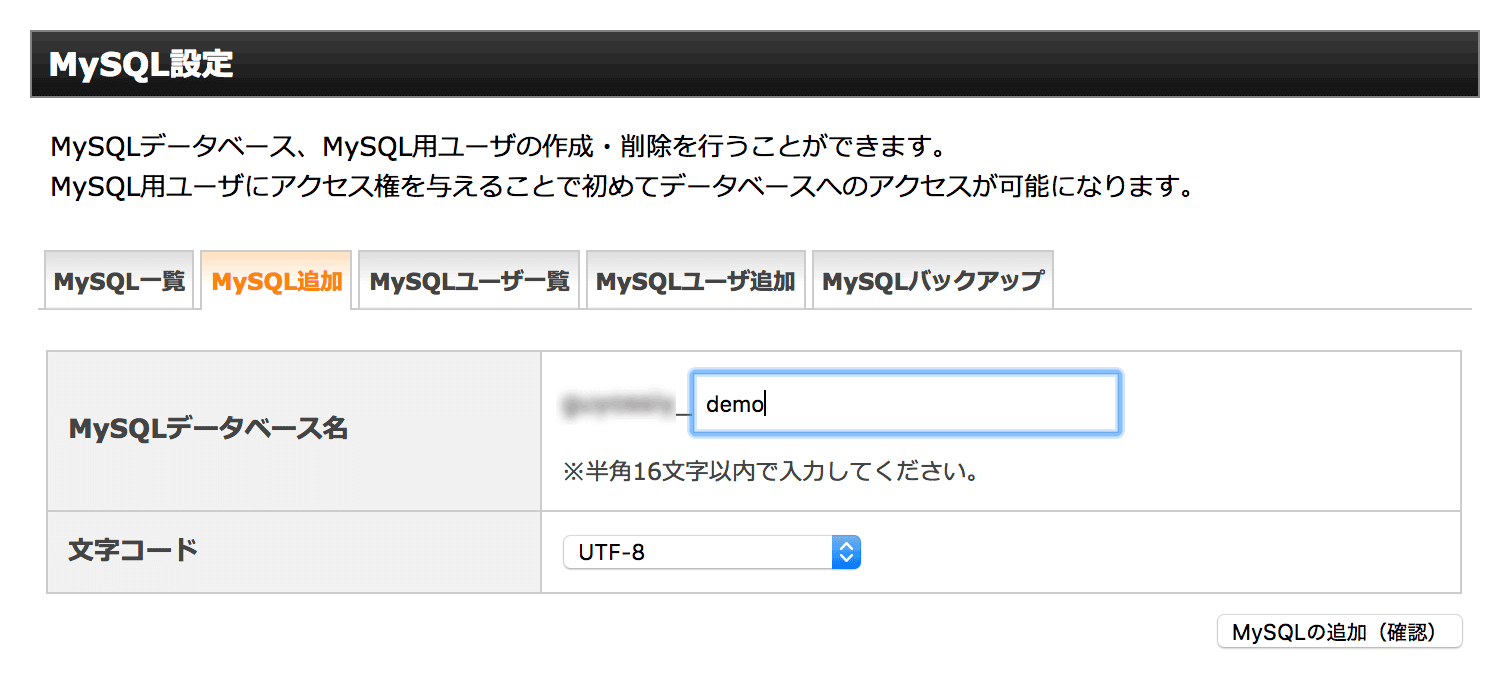
「MySQL追加」タブを表示して、「MySQLデータベース名」と「文字コード」を入力します
「MySQLデータベース名」にはわかりやすいDB名を付けておきます。ドメインの一部を使うと後々わかりやすくなるでしょう
入力ができたら「MySQLの追加(確認)」ボタンを押して、内容を確定します
MySQLユーザーを追加
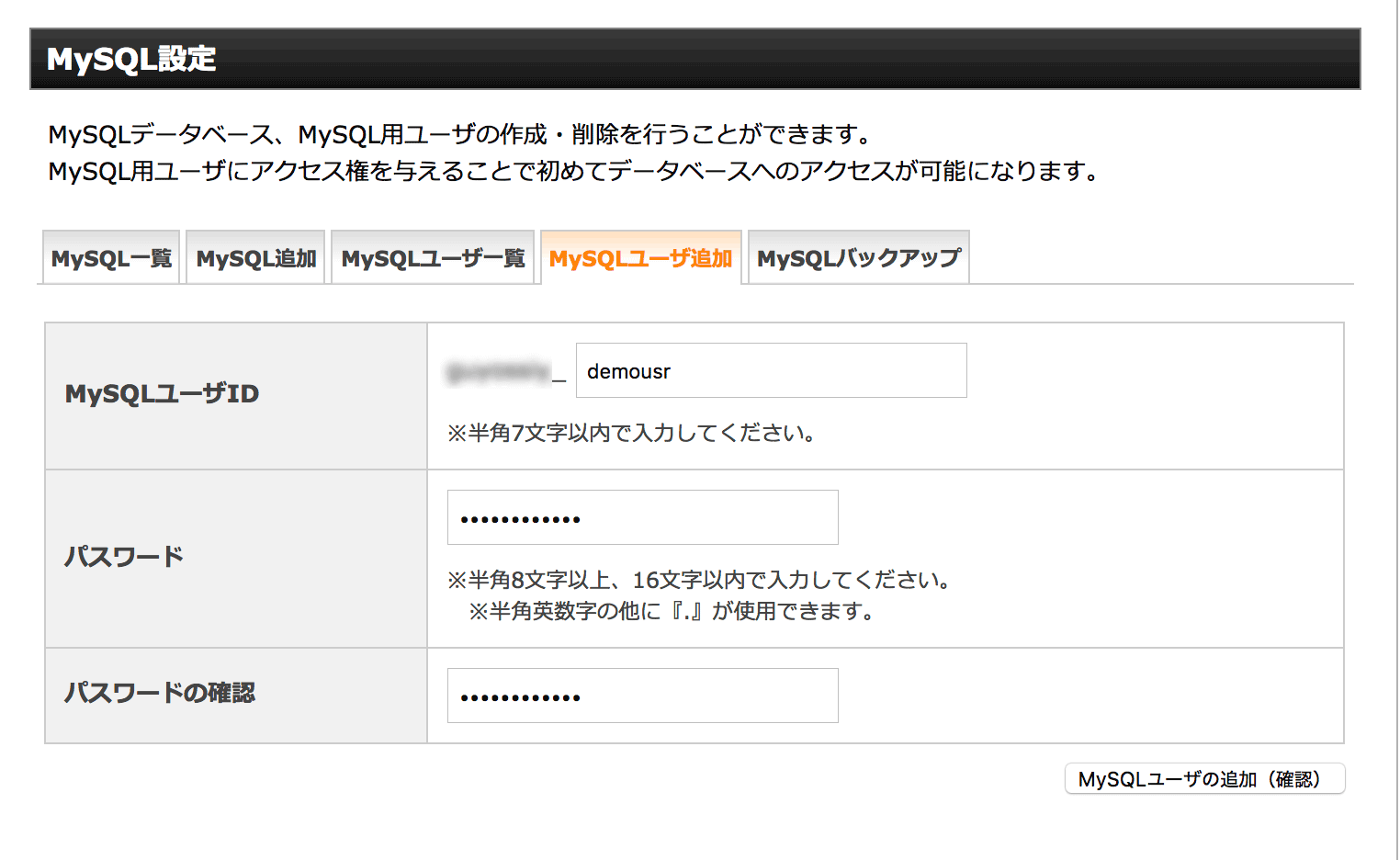
DBの追加ができたら続いてユーザーを追加します
「MySQLユーザー追加」タブを開き、ユーザーID、パスワードを入力します
パスワードはこの後のWordPressインストールでも使用するのでどこかに控えておいて下さい
DBにユーザーを紐付ける
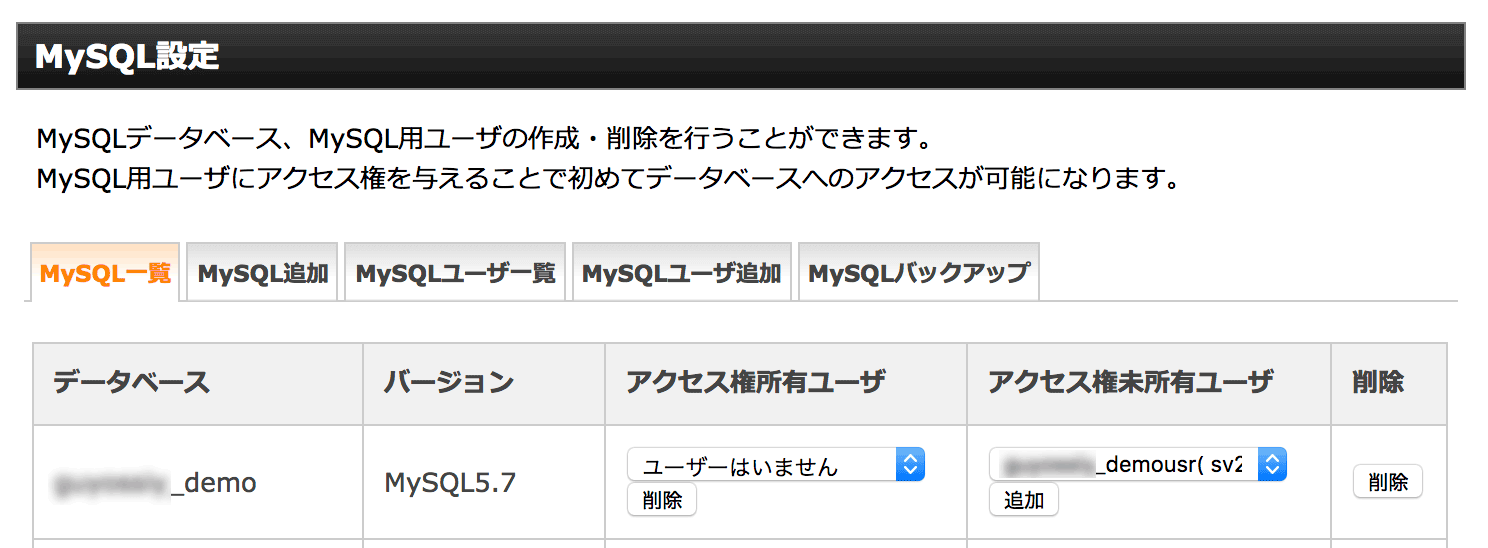
DBとユーザーがそれぞれ作成できたら、作ったDBにユーザーを追加します
「MySQL一覧」タブを開き、作成したDBの行の「アクセス権未所有ユーザ」にプルダウンから、作成したユーザーを選択します
プルダウンのすぐ下の「追加」ボタンを押すとDBにユーザーが追加されます
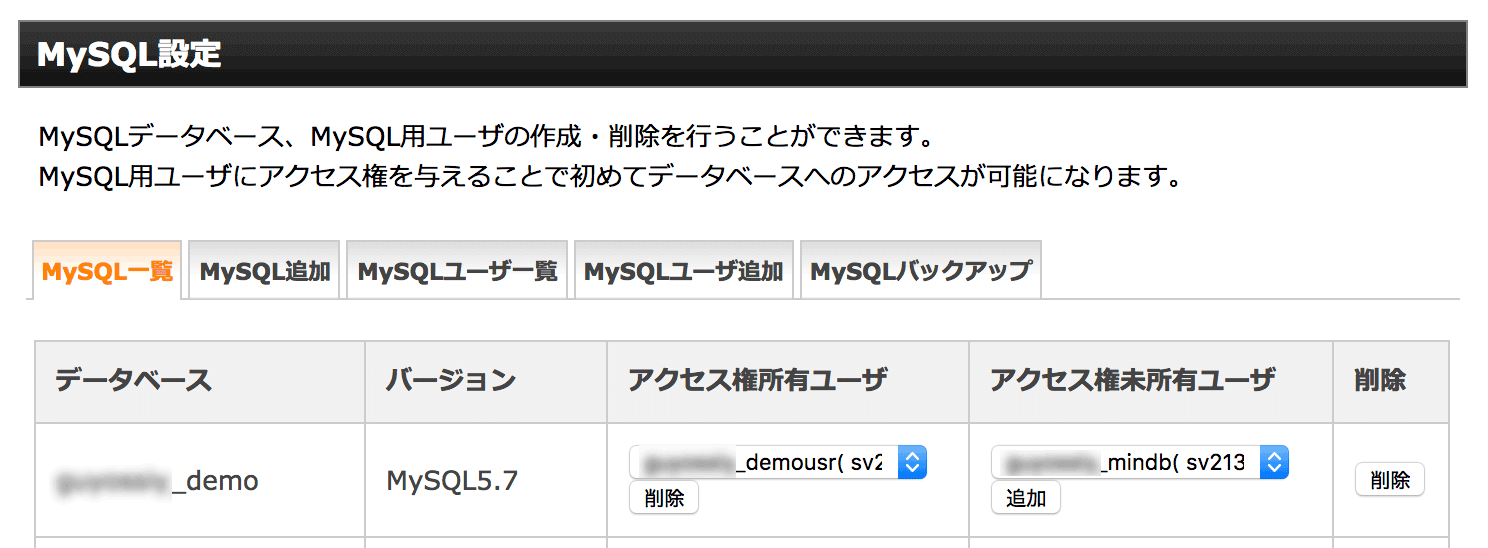
ユーザー追加が完了すると「アクセス権所有ユーザ」のプルダウンにユーザーが追加されます
ここまででひとまずDBの準備は完了です
WordPressのインストールで作成したDBを選択する
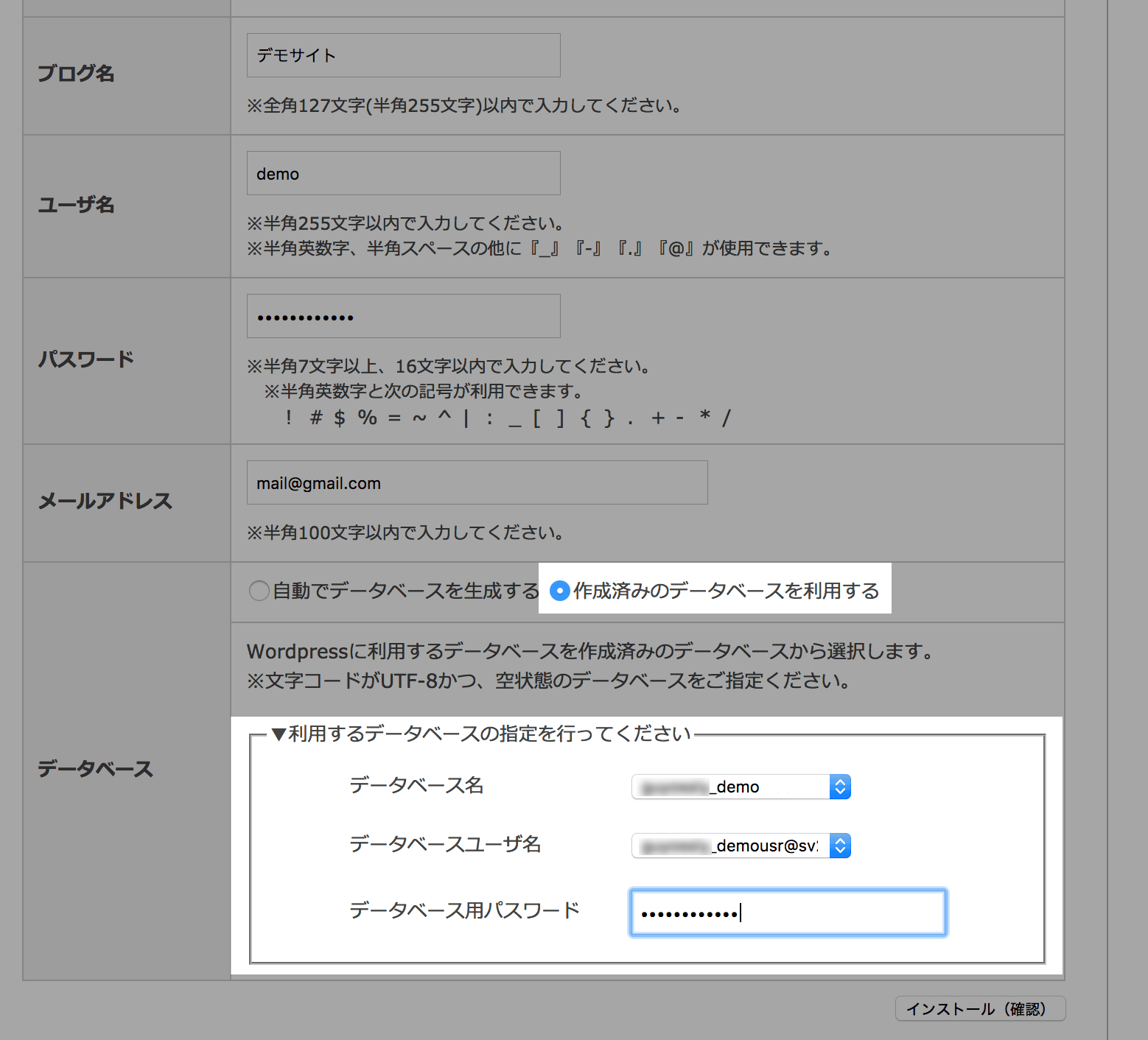
DBが作成できたらWordPressの自動インストールを行います(今回は自動インストールの詳しい方法は割愛します)
WordPress自動インストールの設定ページの最後の部分にある「データベース」の欄で「作成済みのデータベースを利用する」を選択します
さらに、その下に表示される「利用するデータベースの指定を行って下さい」部分に先程作成したDB・ユーザー・パスワードを入力します
入力が完了したら「インストール(確認)」ボタンから入力内容の確認をして、インストールを実行します
入力内容に誤りが無ければ無事インストールが完了です!
予め作成したDBを使ってWordPressがインストールできました!!
まとめ
予めわかりやすくDB名を付けておけば、サーバーパネルからDBのバックアップをとるときにわかりやすくなりますね!
ではまた。